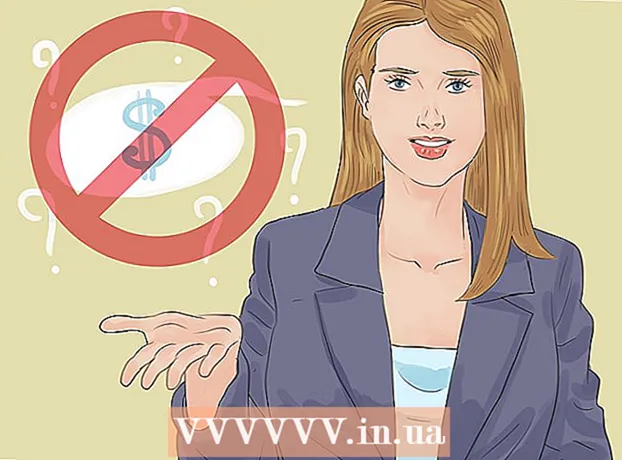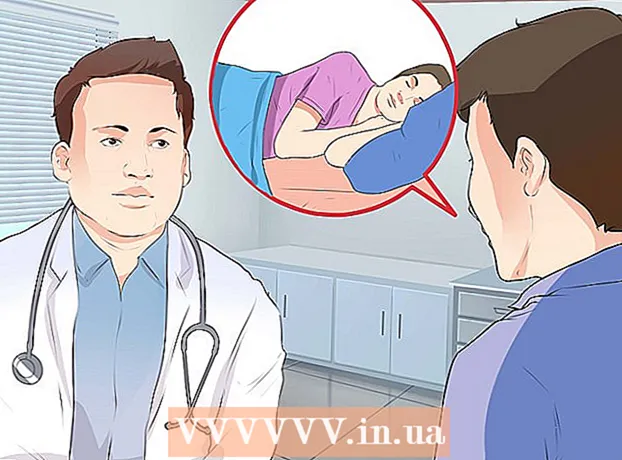Auteur:
Joan Hall
Date De Création:
4 Février 2021
Date De Mise À Jour:
1 Juillet 2024
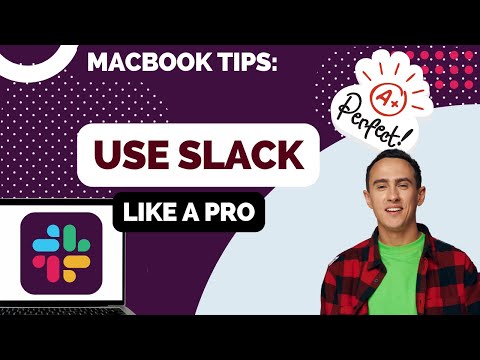
Contenu
Cet article vous montrera comment exporter votre historique de discussion Skype vers un dossier différent sur votre ordinateur.
Pas
 1 Ouvrez la version classique de Skype. Si votre ordinateur exécute Windows, vous le trouverez dans le menu Démarrer. Si c'est un Mac, c'est dans le dossier Applications. Recherchez une icône bleue avec un symbole "S" blanc.
1 Ouvrez la version classique de Skype. Si votre ordinateur exécute Windows, vous le trouverez dans le menu Démarrer. Si c'est un Mac, c'est dans le dossier Applications. Recherchez une icône bleue avec un symbole "S" blanc. - Ces instructions s'appliquent uniquement à la version "classique" de Skype pour Windows et mac OS. Si vous utilisez l'application Skype pour Windows 10, accédez à : https://www.skype.com/ru/get-skype/, faites défiler vers le bas et cliquez sur le bouton Télécharger Skype pour Windows, puis suivez les instructions à l'écran pour installer L'application.
 2 Cliquez sur le menu Skype dans le coin supérieur gauche de la fenêtre.
2 Cliquez sur le menu Skype dans le coin supérieur gauche de la fenêtre. 3 Sélectionnez Sécurité dans le menu déroulant.
3 Sélectionnez Sécurité dans le menu déroulant. 4 Cliquez sur Exporter l'historique des discussions dans la troisième section des paramètres.
4 Cliquez sur Exporter l'historique des discussions dans la troisième section des paramètres. 5 Sélectionnez un dossier à enregistrer. Sélectionnez n'importe quel emplacement sur votre ordinateur, y compris un lecteur amovible.
5 Sélectionnez un dossier à enregistrer. Sélectionnez n'importe quel emplacement sur votre ordinateur, y compris un lecteur amovible.  6 Cliquez sur Enregistrer. À partir de maintenant, tout l'historique des discussions sera enregistré dans le dossier sélectionné.
6 Cliquez sur Enregistrer. À partir de maintenant, tout l'historique des discussions sera enregistré dans le dossier sélectionné.